วิธีเพิ่มและใช้บัญชี Gmail ใน Outlook.com
หากคุณมี การสมัครใช้งาน Outlook PremiumหรือOffice 365คุณสามารถเพิ่มบัญชี Gmail ใน Outlook.com(add a Gmail account in Outlook.com)และใช้รหัสอีเมลสองรหัส(IDs)พร้อมกันจากอินเทอร์เฟซเดียว แม้ว่าผู้ใช้เวอร์ชันฟรีจะไม่สามารถรับฟีเจอร์นี้ได้ในตอนนี้ แต่คุณสามารถใช้การ สมัครใช้งาน Office 365เพื่อรับ บัญชี GmailในOutlook บนเว็บ(Outlook on the Web)เวอร์ชันได้
ผู้ใช้หลายคนมีบัญชีอีเมลหลายบัญชีที่เชื่อมโยงกับผู้ให้บริการอีเมลหลายราย เช่นGmail , Outlookเป็นต้น เนื่องจากเป็นผู้ ใช้ OutlookและGmailจึงค่อนข้างซับซ้อนในการจัดการบริการอีเมลทั้งสองโดยไม่ต้องใช้โปรแกรมรับส่งเมลเฉพาะสำหรับ Windows(email client for Windows 10) 10 ในการกำจัดปัญหาดังกล่าว คุณสามารถใช้ฟังก์ชันใหม่ของOutlook.comเพื่อรวมGmail ID ของคุณ ในOutlook.comเพื่อให้คุณสามารถใช้บัญชีอีเมลสองบัญชีได้พร้อมกัน
วิธีเพิ่มบัญชีGmail ใน (Gmail)Outlook.com
ในการเพิ่มบัญชีGmail ใน (Gmail)Outlook.comให้ทำตามขั้นตอนเหล่านี้-
- เปิดOutlook.comแล้วลงชื่อเข้าใช้บัญชีMicrosoft ของคุณ(Microsoft)
- เปิด บานหน้าต่าง การแจ้งเตือน(Notification) ที่ มองเห็นได้ใกล้กับรูปโปรไฟล์ของคุณ
- คลิก(Click)ที่ ปุ่ม ลองใช้(Try)ที่เชื่อมโยงกับGoogle Mail + Calendarในฟองอากาศ ของ Outlook
- ลงชื่อเข้า ใช้ บัญชีGoogle ของคุณและอนุญาตให้ (Google)Outlook.comเข้าถึงข้อมูลโปรไฟล์ของคุณ
- คลิก(Click)ที่ ไอคอน Gmailทางด้านซ้ายเพื่อเข้าถึงบัญชีของคุณ
หากต้องการทราบขั้นตอนโดยละเอียด ให้ทำซ้ำ
เปิด เว็บไซต์ Outlook.comและลงชื่อเข้าใช้บัญชีMicrosoft ของคุณ (Microsoft)บัญชีนี้ควรเหมือนกับที่คุณใช้ซื้อOutlook Premiumหรือการสมัครใช้งานOffice 365
หลังจากนั้น ให้คลิกที่ ไอคอน มีอะไรใหม่(What’s new )ซึ่งมองเห็นได้ก่อนรูปโปรไฟล์ของคุณในแถบนำทางด้านบน คุณจะพบลูกโป่งแจ้งเตือนชื่อGoogle Mail + Calendar in Outlookได้ที่นี่
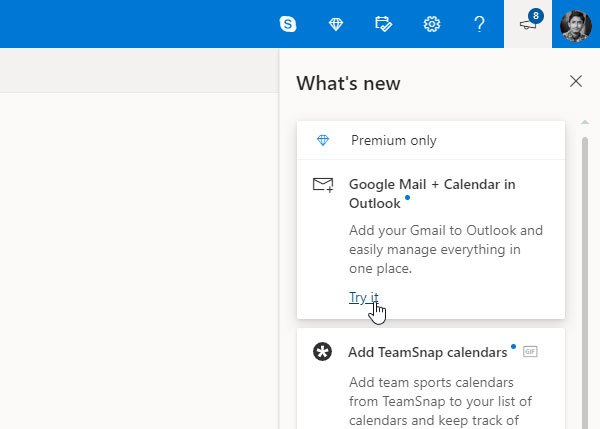
คุณต้องคลิกปุ่มลองใช้ ตามลำดับ (Try it )จากนั้น ป้อนข้อมูลรับรองการเข้าสู่ระบบของ บัญชี Gmailที่คุณต้องการใช้ในOutlook.com Outlookขอให้คุณอนุญาตการเข้าถึงข้อมูลที่เกี่ยวข้องกับโปรไฟล์ต่างๆ เพื่อให้สามารถแสดงอีเมลและรายละเอียดอื่นๆในOutlook.com คุณต้องอนุญาตให้พวกเขาทำการบูรณาการได้
หลังจากทำเช่นนั้น คุณควรค้นหาบัญชีGmail ของ คุณ ใน Outlook.com หากต้องการเปลี่ยนจากบัญชีหนึ่งไปยังอีกบัญชีหนึ่ง คุณต้องคลิกไอคอนที่เกี่ยวข้องซึ่งปรากฏทางด้านซ้ายของคุณ จากนี้ไป คุณจะค้นหาข้อความอีเมลของGmailได้ในOutlook.com

เมื่อพูดถึงความเข้ากันได้ คุณสามารถทำงานที่จำเป็นเกือบทั้งหมดในOutlook.comที่มีในGmail ตัวอย่างเช่น คุณสามารถลบหรือเก็บถาวรอีเมล เปลี่ยนป้ายกำกับ ทำเครื่องหมายอีเมลว่าเป็นสแปม ย้ายอีเมลไปยังโฟลเดอร์อื่น ฯลฯ ในทางกลับกัน คุณอาจพบคุณลักษณะที่สำคัญบางอย่างของOutlook.comสำหรับบัญชีGmail ของคุณ (Gmail)นั่นหมายความว่าคุณจะได้รับโหมดมืด กล่องจดหมายที่โฟกัส การแจ้งเตือนบนเดสก์ท็อป ฯลฯ
แค่นั้นแหละ! เมื่อคุณอนุญาตให้Outlook.comเข้าถึงGmail IDของคุณแล้ว คุณไม่จำเป็นต้องลงชื่อเข้า ใช้ บัญชีGoogle ในเบราว์เซอร์ของคุณ (Google)คุณสามารถออกจากระบบGmail ID นั้น และใช้ งาน Gmailต่อ ไป ในOutlook.com
คุณรู้หรือไม่ว่าคุณสามารถใช้ Gmail จากเว็บอินเตอร์เฟสของ Outlook.com(use Gmail from the Outlook.com)ได้โดยไม่ต้องสมัครสมาชิกแบบพรีเมียม(Do you know that you can use Gmail from the Outlook.com web interface without a premium subscription?)
Related posts
วิธีใช้ Gmail From Outlook.com interface
Block A sender or contact จากการส่งอีเมลใน Gmail or Outlook.com
วิธีการเพิ่มตารางใน Gmail and Outlook email messages
วิธีการบันทึก Email เป็น PDF ใน Gmail and Outlook
Email Insights สำหรับ Windows ให้คุณค้นหาได้อย่างรวดเร็ว Outlook email & Gmail
วิธีแปลอีเมลโดยอัตโนมัติใน Outlook.com
วิธีการเปลี่ยน email name ใน Gmail, Outlook, Yahoo
วิธีการใช้ Gmail ใน Microsoft Outlook
วิธีซิงค์ผู้ติดต่อ Outlook กับ Android, iPhone, Gmail และอื่นๆ
Organize Outlook.com inbox กับ Archive, Sweep, และ Move เครื่องมือ
Outlook.com tutorial เคล็ดลับและเทคนิคสำหรับ web version
Outlook กับ Gmail: ใครคือราชาแห่งอีเมล?
วิธีการบันทึกอีเมล Gmail เป็น EML file เป็นเดสก์ท็อป
วิธีการสร้างแก้ไขลบและจัดรูปแบบ Sticky หมายเหตุใน Outlook.com
วิธีการแก้ไข Gmail or Outlook signature image ไม่แสดง
Boomerang สำหรับ Gmail ให้คุณกำหนดเวลา Email Sending and Receiving
Outlook Login: วิธีลงชื่อเข้าใช้อย่างปลอดภัยใน Outlook.com
วิธีกำหนดเวลาอีเมลใน Outlook.com โดยใช้ Send Later button
วิธีเปิดใช้งานและใช้ Nudge feature บน Gmail
วิธีการบล็อก Email Tracking ใน Outlook and Gmail?
